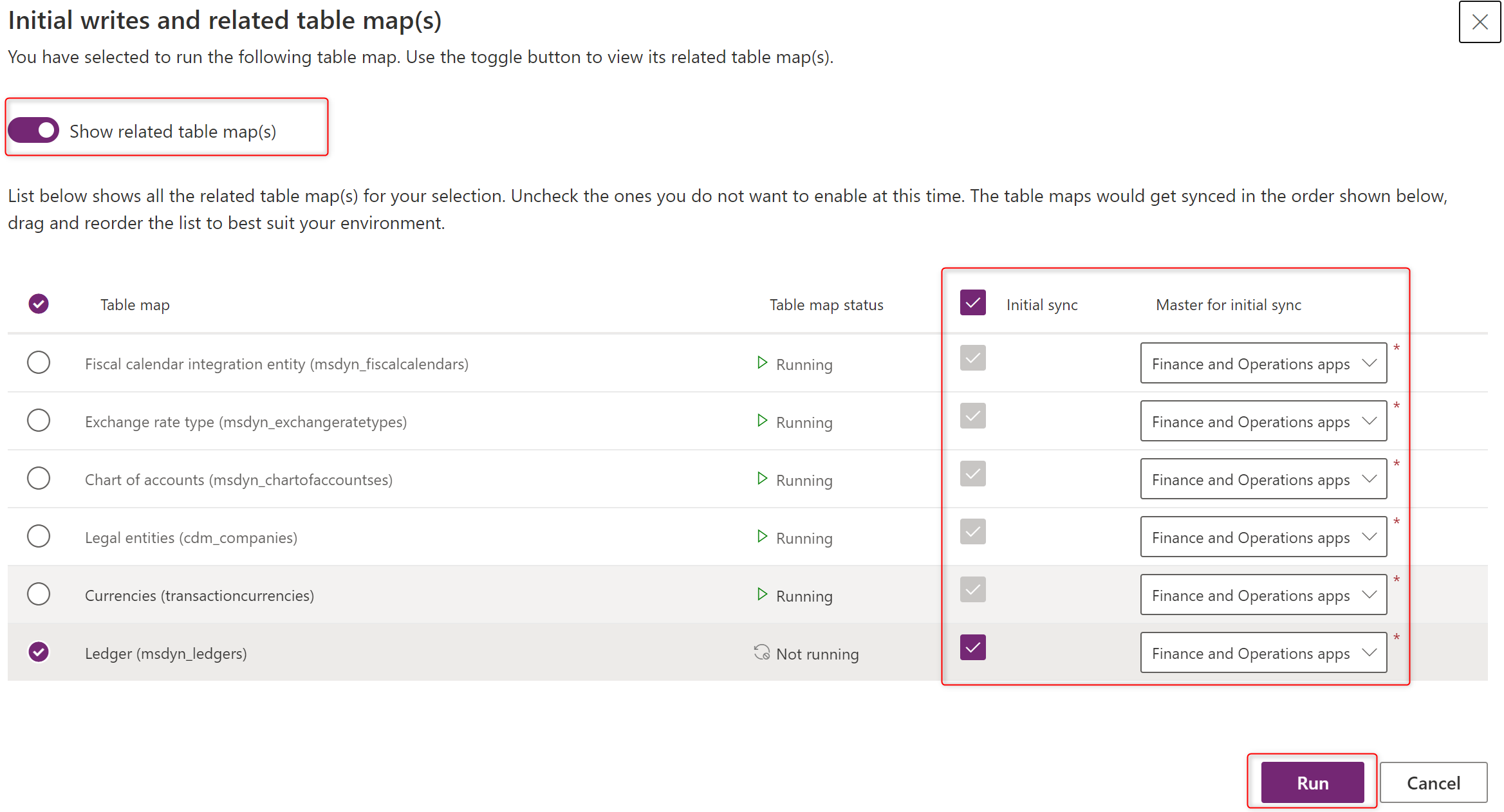Posodobitev storitve Project Operations v okolju Finance
Velja za: Projektne operacije za scenarije, ki temeljijo na virih/ne na zalogi
Ta članek zagotavlja informacije o tem, kako posodobite aplikacijo Dynamics 365 Project Operations v okolju Dynamics 365 Finance. Trije postopki so obvezni za posodobitev storitve Project Operations na posodobitev 5 (UR5):
Uvozite paket v svoj projekt LCS
- Prijavite se v storitve življenjskega cikla (LCS) kot lastnik projekta ali upravitelj okolja.
- Na seznamu projektov izberite svoj projekt LCS.
- Na strani projekta v skupini Okolja odprite okolje, ki ga želite posodobiti.
- Prepričajte se, da se okolje izvaja. Če ni zagnano, zaženite okolje.
- V razdelku Nova izdaja v razdelku Razpoložljive posodobitve izberite Prikaži posodobitev za 10.0.15.
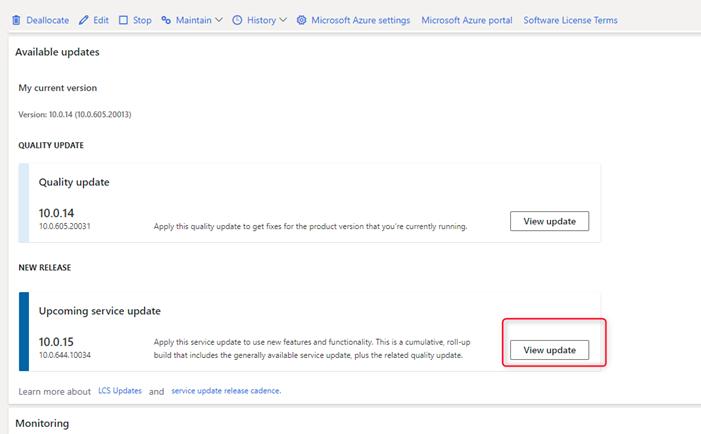
- Na strani Binarne posodobitve izberite Shrani paket.
- Na strani Pregled in shranjevanje posodobitev izberite Shrani paket.
- V podoknu Shrani paket v knjižnico sredstev, ki se odpre, vnesite ime paketa in nato izberite Shrani paket.
- Ko LCS konča shranjevanje paketa, je gumb Dokončano omogočen. Izberite Dokončano. Storitev LCS bo preverila paket. Preverjanje lahko traja nekaj minut ali do ene ure.
Uporaba posodobitve paketa
- V sistemu LCS na strani Podrobnosti o okolju izberite Ohrani>uporabo posodobitev.
- Na seznamu izberite paket, ki ste ga prej shranili, in nato izberite Uporabi.
- Izberite Da , da potrdite, da želite uvesti paket.
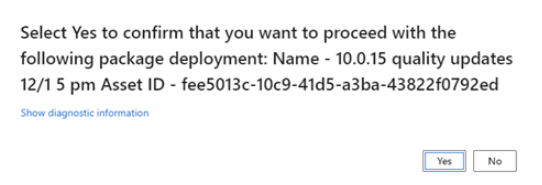
- Izberite Da , da potrdite, da želite posodobiti aplikacijo.
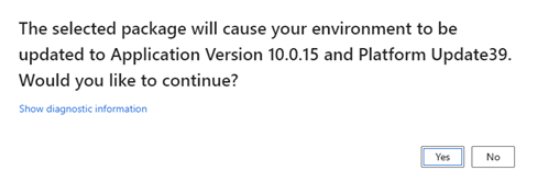
Uvajanje in posodobitev aplikacije se začne.
Na strani Podrobnosti o okolju se v zgornjem desnem kotu stanje okolja posodobi na servisiranje. V približno dveh urah se posodobitev konča. Informacije o izdaji aplikacije bodo posodobljene na 10.0.15)in Microsoft Dynamics 365 for Finance and Operations stanje okolja bo posodobljeno naUvedeno.
Posodobite svoje Dataverse okolje
- Prijavite se v Power Platform skrbniško središče.
- Na seznamu poiščite in odprite okolje, ki ste ga uporabili za namestitev storitve Project Operations.
- Na strani Okolja izberite Aplikacije> Dynamics 365 virov.
- Na seznamu poiščite Microsoft Dynamics 365 Project Operations in v stolpcu Stanje izberite Razpoložljiva posodobitev.
- Potrdite polje Strinjam se s pogoji storitve in nato izberite Posodobi. Nameščena bo najnovejša različica rešitve.
Po končani namestitvi boste imeli nameščeno različico 4.5.0.134.
Konfiguracija novih funkcij
Omogočanje preslikave dvojnega zapisovanja
Ko končate posodobitev v okoljih Finance in Dataverse, lahko omogočite zahtevane preslikave dvojnega zapisovanja. Dokončajte naslednje postopke, da omogočite preslikave dvojnega zapisovanja.
- Posodobitev varnostnih nastavitev v okolju Customer Engagement
- Osveževanje entitet podatkov
- Posodabljanje in zagon preslikav z dvojnim pisanjem
Posodobitev varnostnih nastavitev v Dataverse okolju
Naslednje posodobitve varnostnih pravic za entitete so zahtevane kot del posodobitve na UR5.
- V svojem Dataverse okolju odprite Nastavitve in v skupini Sistem izberite Varnost.
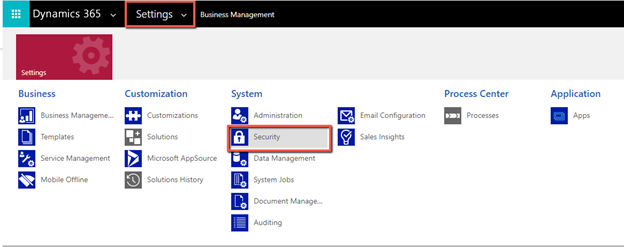
Izberite Varnostne vloge.
Na seznamu vlog izberite uporabnik aplikacije za dvojno pisanje in izberite zavihek Entitete po meri.
Preverite, ali ima vloga dovoljenja za branje in dodajanje za:
- Vrsta menjalnega tečaja valute
- Kontni načrt
- Davčni koledar
- Ledger
Ko posodobite varnostna vloga, pojdite na Nastavitve>varnostnih>ekip. Preverite, ali je bila uporabniška vloga aplikacije za dvojno pisanje uporabljena za ekipo.
Osveževanje entitet podatkov iz posodobitve
- V finančnem okolju odprite delovni prostor za upravljanje podatkov in stran s parametri ogrodja.
- Na zavihku Nastavitve entitete izberite Osveži seznam entitet.
- Izberite Zapri, da potrdite osvežitev entitete.
opomba,
Ta postopek do konca traja približno 20 minut. Ko je osvežitev končana, boste obveščeni.
Posodobitev preslikav z dvojnim pisanjem
V delovnem prostoru za upravljanje podatkov izberite Dvojno pisanje.
Izberite Uporabi rešitve, na seznamu izberite obe rešitvi in nato Uporabi .
Na strani Dvojno pisanje izberite te zemljevide tabel in nato izberite Ustavi.
- Aktualna integracija operacij projekta (msdyn_actuals)
- Kategorije stroškov projekta za integracijo operacij projekta (msdyn_expensecategories)
- Operativne operacije Integracija dejanskih stroškov projekta izvozni subjekt (msdyn_expenses)
Na strani Različica zemljevida tabele uporabite novo različico zemljevida za vsako od treh entitet.
Na strani Dvojno pisanje izberite Zaženi, da znova zaženete zemljevide .
Na seznamu zemljevidov izberite zemljevid glavne knjige (msdyn_ledgers) z vsemi predpogoji in potrdite polje Začetna sinhronizacija .
V polju Matric za začetno sinhronizacijo izberite Aplikacije za finance in operacije in nato Zaženi .